Der Thunderbird E-Mail Client
Für die Kommunikation im Internet ist eine E-Mailadresse unerläßlich. So benötigen Sie z.Bsp. eine E-Mailadresse beim Onlineshopping. Wie Sie sich eine E-Mailadresse anlegen und was Sie dabei beachten sollten lesen sie auf der Mail Seite.
Der Anbieter, bei dem Sie sich registriert haben bietet Ihnen eine umfangreiche Webseite für das Senden und Empfangen von Mails, sowie für die Verwaltung. Leider wird in diesen Webseiten zur Verwaltung des Mailverkehrs meist Werbung eingeblendet, was beim Lesen und Schreiben oft stört.
Aus diesem Grund sollten Sie über die Einrichtung Ihres Kontos in den Mail Client Thunderbird nachdenken.
Thunderbird
Verwenden Sie bei der Einrichtung das Protokoll IMAP (Internet Message Access Protocol). IMAP hat gegenüber dem POP Protokoll einige Vorteile. Mehr Infos finden sie zum Thema Mailprotokolle bei Wikipedia - IMAP.
IMAP E-Mail Konto in Thunderbird einrichten
Thunderbird finden Sie in Linux Mint unter dem Menüpunkt "Internet". Nach dem Start von Thunderbird sehen Sie die unten gezeigte Maske.
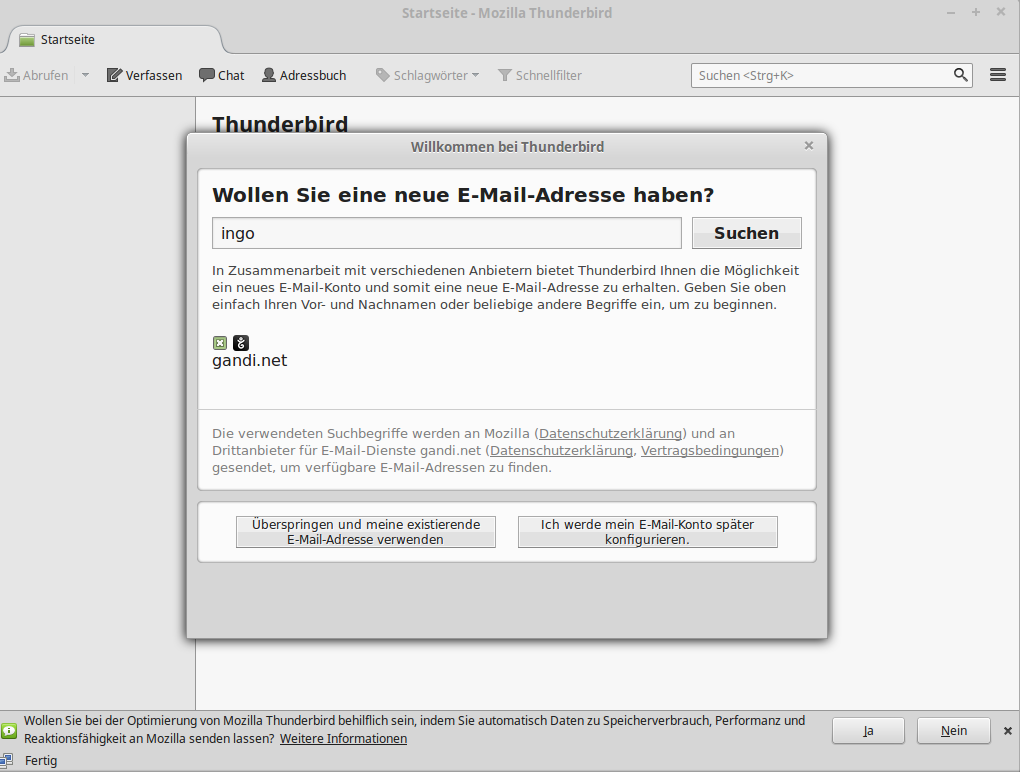
Klicken Sie in dieser Maske auf "Überspringen und meine existierende E-Mail-Adresse verwenden".
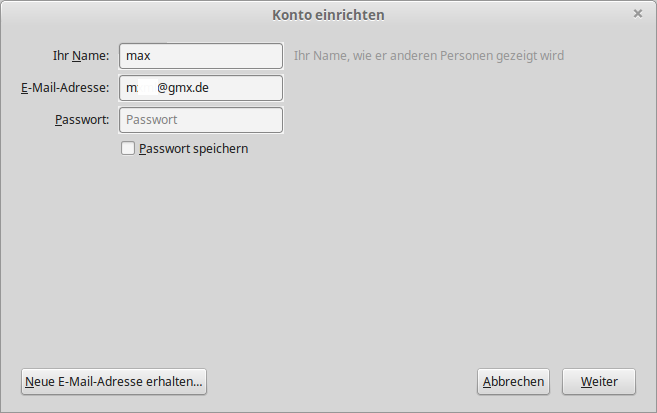
In dieser Maske geben Sie Ihren Namen, so wie er beim Mailempfänger in der Mail angezeigt werden soll, und Ihre E-Mail Adresse ein (Info: Die E-Mail Adresse wurde hier unkenntlich gemacht.). Klicken Sie auf "Weiter".
Aus Sicherheitsgründen empfehlen wir NICHT das Passwort, dass Sie hier eingeben sollen, zu speichern.
Dieses Passwort ist
das Anmeldepasswort bei Ihrem Mail Anbieter.
Nachteil: Sie müssen beim "Versandt" von Mails und beim "Abholen" von Mails, bei Ihrem Anbieter, das Passwort immer eintippen.
Vorteil: Das Passwort liegt nicht auf Ihrem Rechner. Ein Unbefugter kann also nicht in Ihrem Namen mit Ihrem Computer Mails versenden.
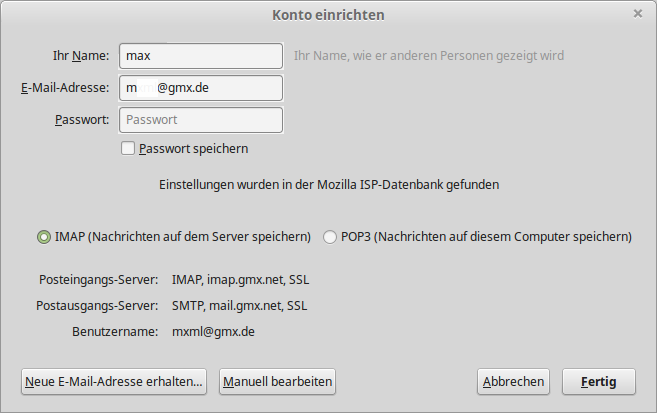
Nachdem Sie auf "Fertig" geklickt haben ist Ihr Konto in Thunderbird eingerichtet.
Damit Sie Ihre Mails über Thunderbird bei Ihrem Provider abrufen können, müssen Sie ggf. in Ihrem Profile beim Provider noch Einstellungen vornehmen!
Nicht alle Provider erlauben standardmäßig das Abrufen von Mails mit einen E-Mail Client (z.Bsp. Thunderbird). In den Einstellungen Ihres Mail Profiles müssen Sie deshalb diese Berechtigung prüfen.
Suchen Sie - meist im Menüpunkt "Einstellungen" Ihres Profiles - nach den Worten "pop" oder auch "imap". Hier finden Sie ggf. die Information mit folgendem Wortlaut: "Mails abholen mit dem E-Mail Client Thunderbird oder Outlook erlauben".
Aktivieren Sie diese Option und testen Sie dann in Thunderbird ob Sie Mails bei Ihrem Provider abrufen können.
Sollte Ihr Provider diese Einstellung fordern, und Sie haben diese Option nicht aktiviert, erhalten Sie beim Abrufen der Mail in Thunderbird meist keine Fehlermeldung! Leider irritiert dies den Anwender. Bitte denken Sie also an diese Einstellungen in Ihrem Mail Konto Ihres Providers!!
Beachten Sie folgende Internetlinks:
Mails verwalten in Thunderbird
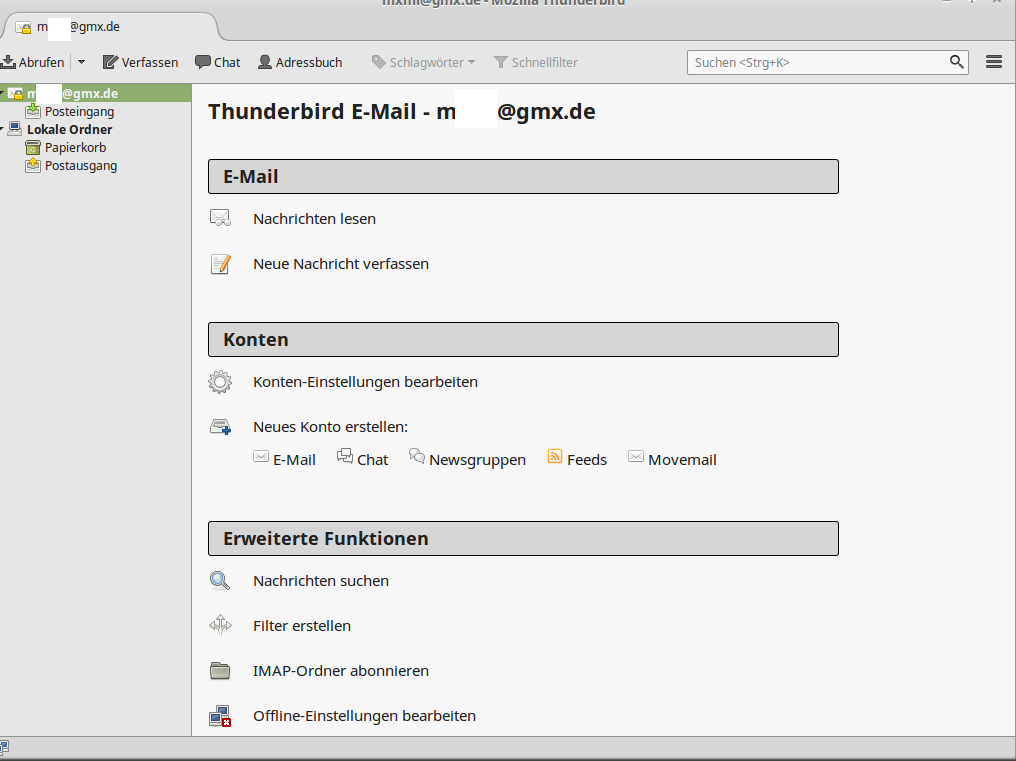
Sobald Sie in der linken Leiste Ihre Mailadresse mit einem linken Mausklick markieren erscheint diese Maske.
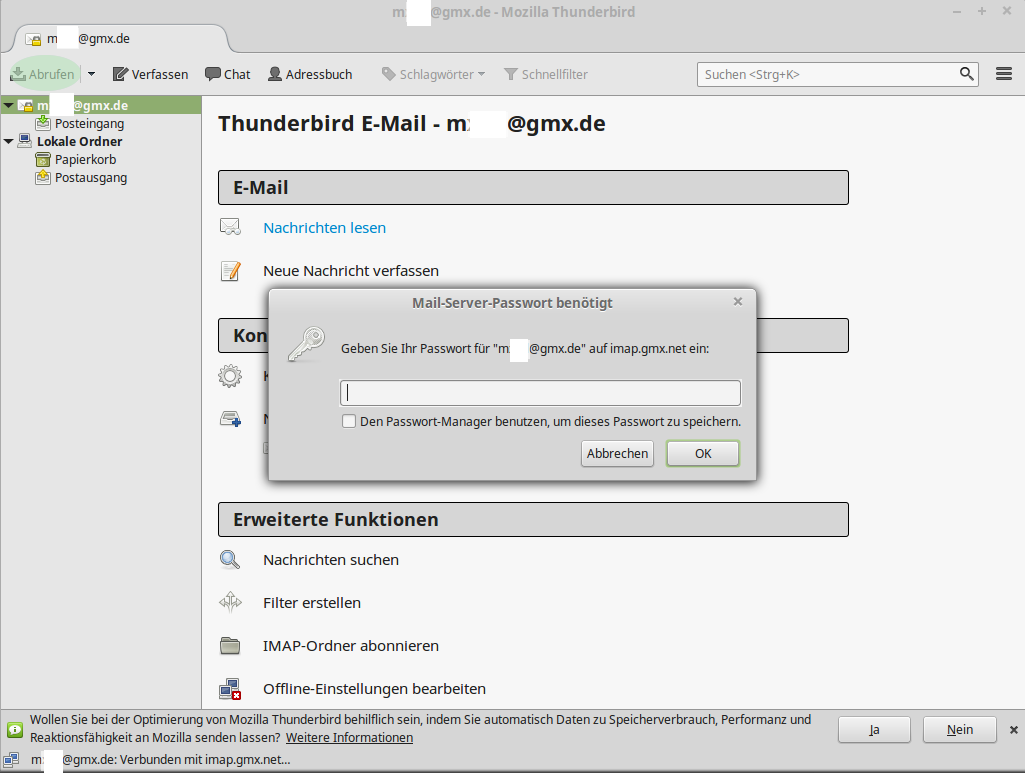
Beim Klick auf "Abrufen" werden Sie nun aufgefordert Ihr Anmeldepasswort bei Ihrem Mail Anbieter anzugeben. Direkt nach dem Bestätigen sehen Sie die Mails in Ihrem "Posteingang".
Sie haben im Thunderbird Client die gleiche "Sicht", wie in Ihrem E-Mail Webkonto, d.h. Ordner, die Sie auf Ihrem Webaccount angelegt haben, sehen Sie auch in Ihrem E-Mail Client.
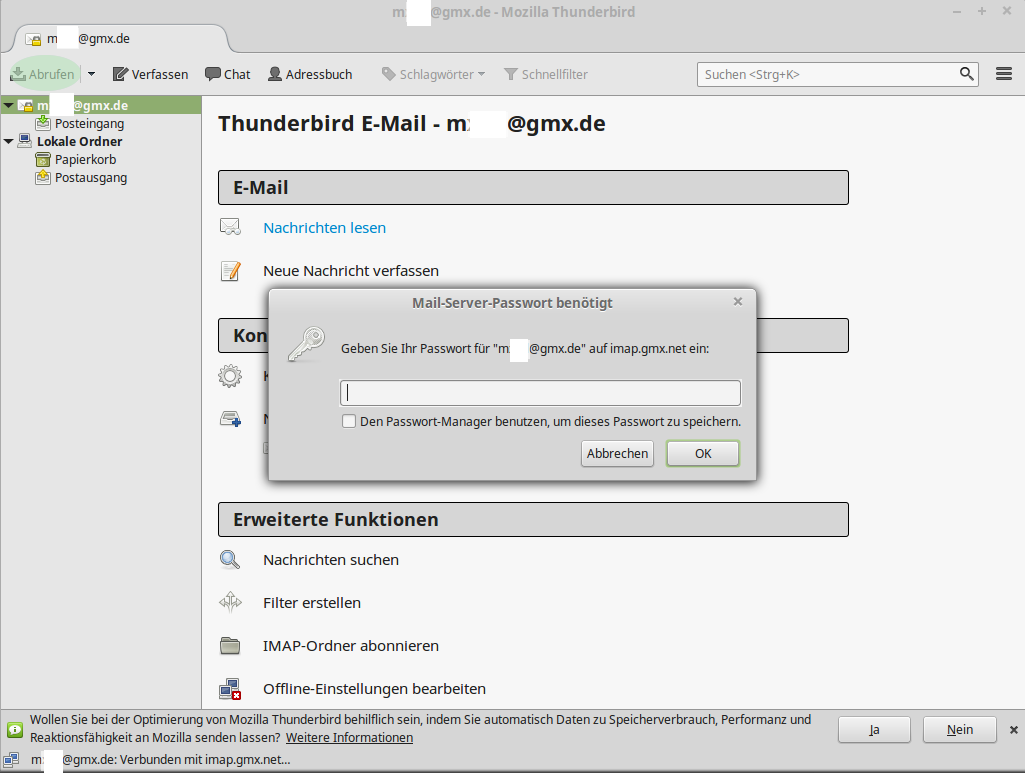
Unter "Lokale Ordner" können Sie sich nun eine Struktur für die geordnete Ablage Ihrer Mails anlegen. Mails von Ihrem Mail Anbieter können Sie nun z. Bsp. aus dem "Posteingang" in einen lokalen Ordner verschieben. Die Mail liegt dann nicht mehr auf dem Mailserver Ihres Anbieters. Würden Sie sich über die Weboberfläche Ihres Mailanbieters anmelden, können Sie die Mail dort NICHT mehr lesen.
Nun werden Sie fragen macht das Sinn?

Ja es kann Gründe geben, dies zu tun. Stellen Sie sich vor Sie haben eine Mail mit sicherheitsrelevanten Daten erhalten, die Sie ungern auf dem Mailserver (das ist der Computer Ihres Mailanbieters, auf dem unteranderem Ihre Mails liegen), belassen wollen, dann sollten Sie diese Mails lokal auf Ihren Computer transferieren.
Adressbuch einrichten in Thunderbird
Wenn Sie E-Mail intensiv nutzen, dann macht es Sinn Ihre Kontakte in dem Thunderbird Adressbuch abzulegen.
Tipp: E-Mail Adressen werden nach Ablage im Adressbuch beim Eintippen von Adressen in die Empfängerzeile automatisch erkannt und teilweise in der Eingabezeile automatisch vervollständigt. Das spart Tipparbeit.
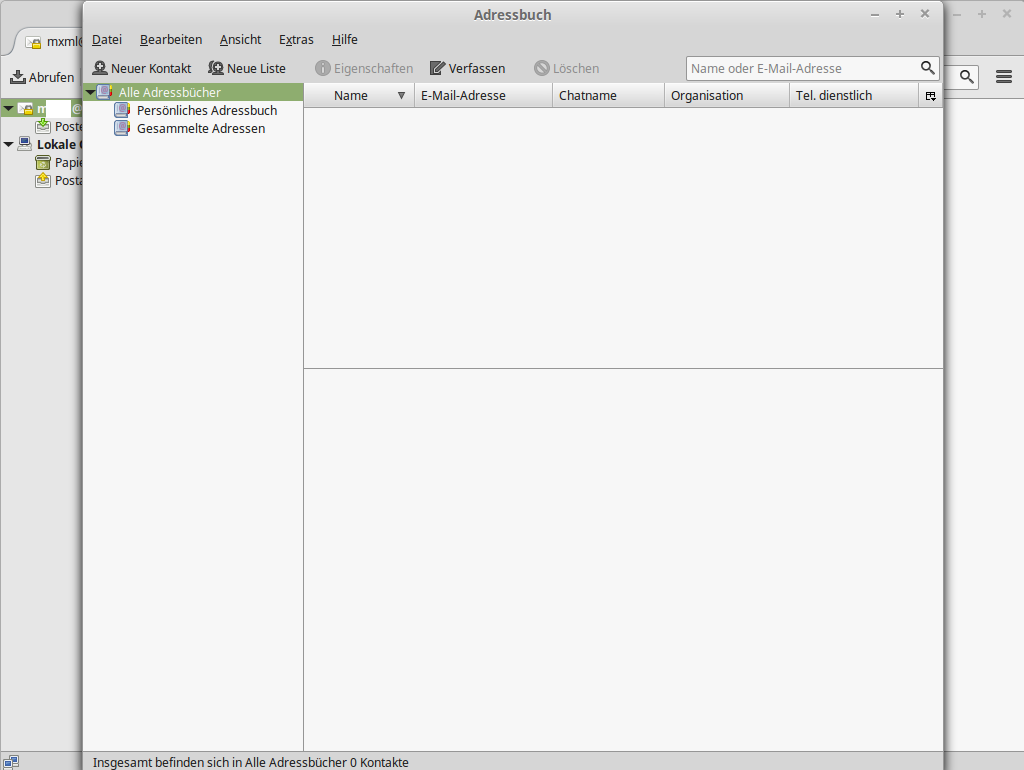
Öffnen Sie im Menü das Adressbuch und markieren sie in der Adressbuch Maske "Persönliches Adressbuch".
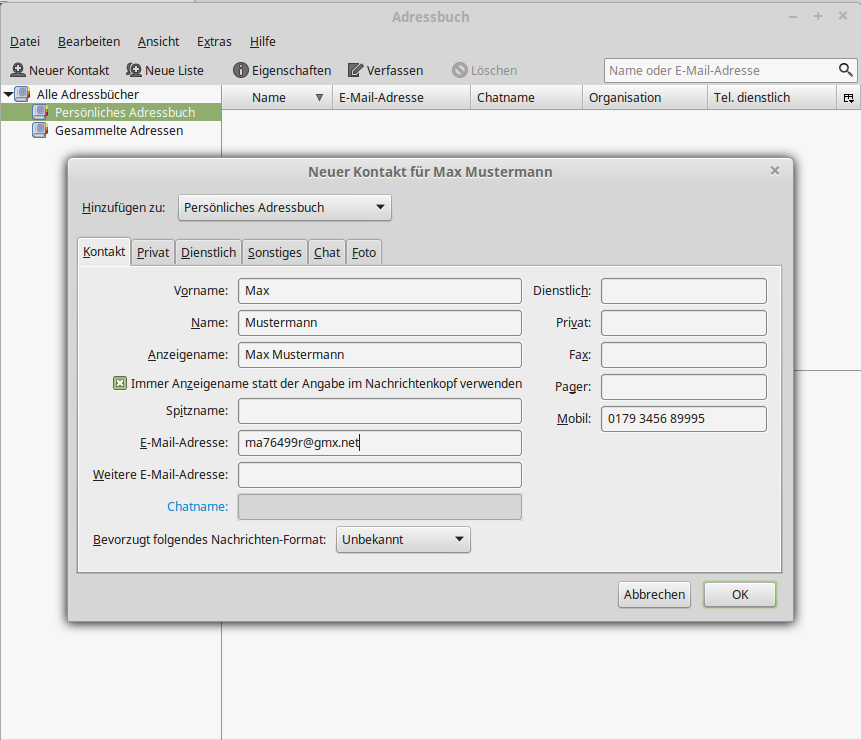
Zur Eingabe des ersten Kontaktes klicken Sie auf "Neuer Kontakt". Pflegen Sie Daten nach Ihren Wünschen. Wichtig ist natürlich die E-Mail Adresse des Kontaktes!
Verteiler Listen in Thunderbird einrichten
Sie haben einen großen Freundeskreis und möchten viele Freunde gleichzeitig eine E-Mail senden? Sie sind ehrenamtlich in einem Verein tätig und wollen alle Vereinsmitglieder via Mail erreichen?
Für diese Aufgaben sollten Sie sich E-Mail Verteilerlisten in Thunderbird anlegen. Klicken Sie in der Adressbuch Menüleiste auf "Neue Liste".
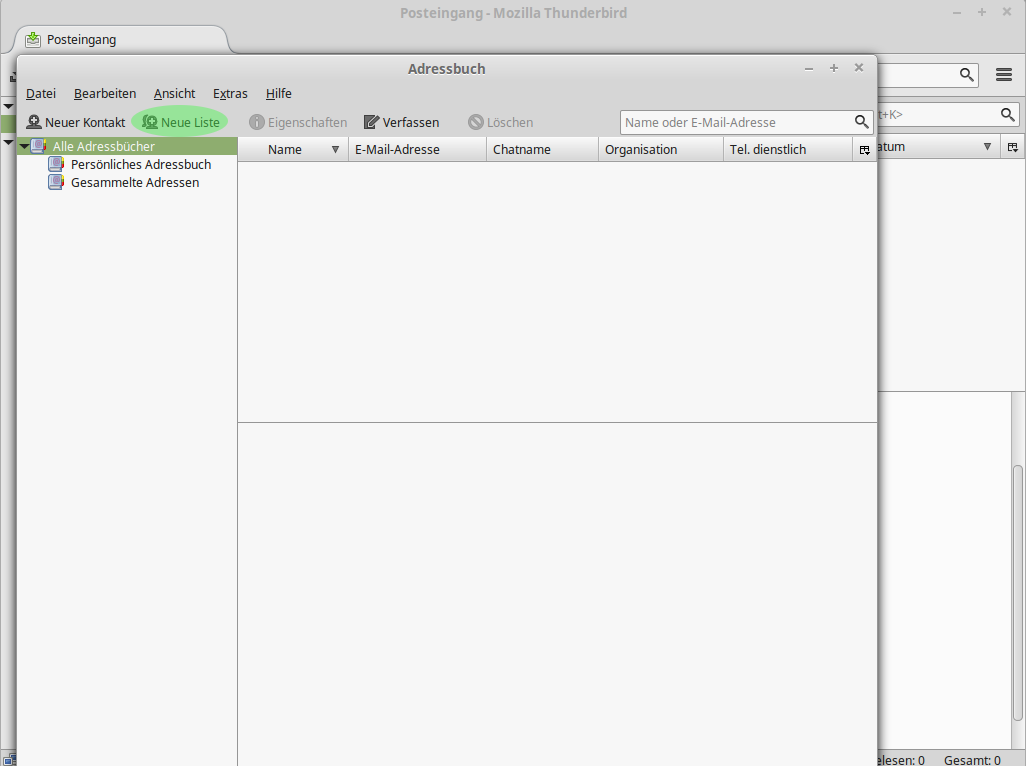
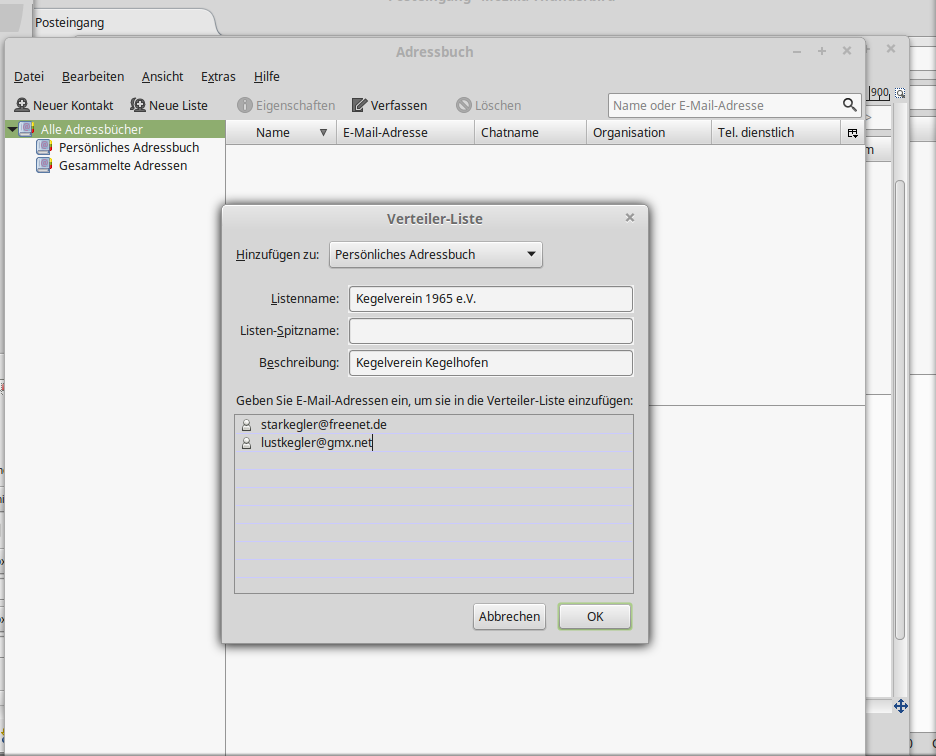
In der Folgemaske benennen Sie Ihre Liste. Die Eingabe von Mitgliedern (nur E-Mailadressen) ist in dieser Maske schon möglich. Weitere Kontaktinformationen müssen Sie dann beim jeweilgen Kontakt vornehmen (Name, Adresse, etc.). Führen Sie hierfür einen Doppelklick auf den jeweiligen Kontakt aus.
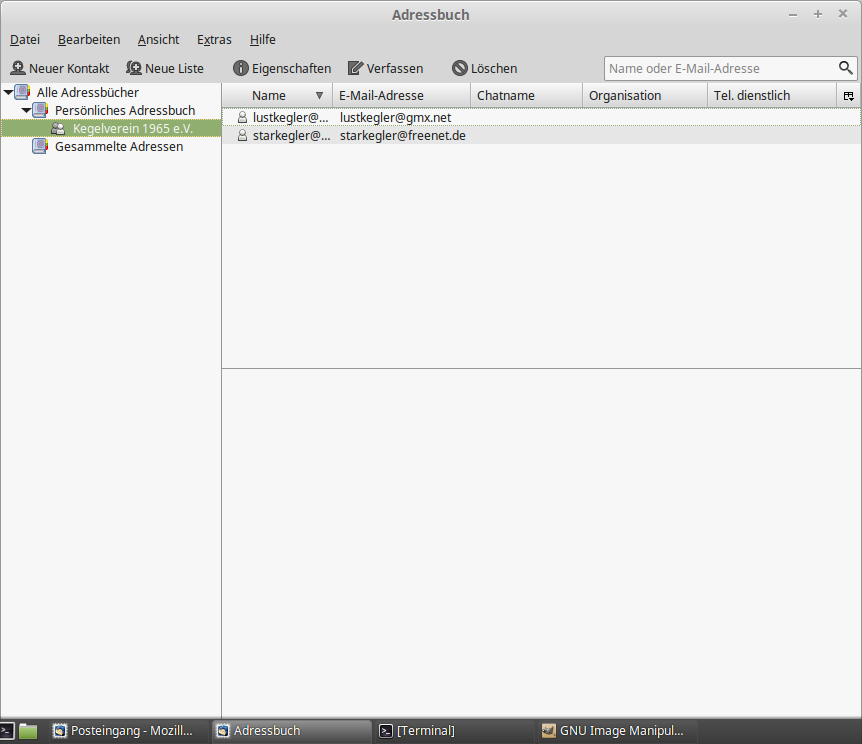
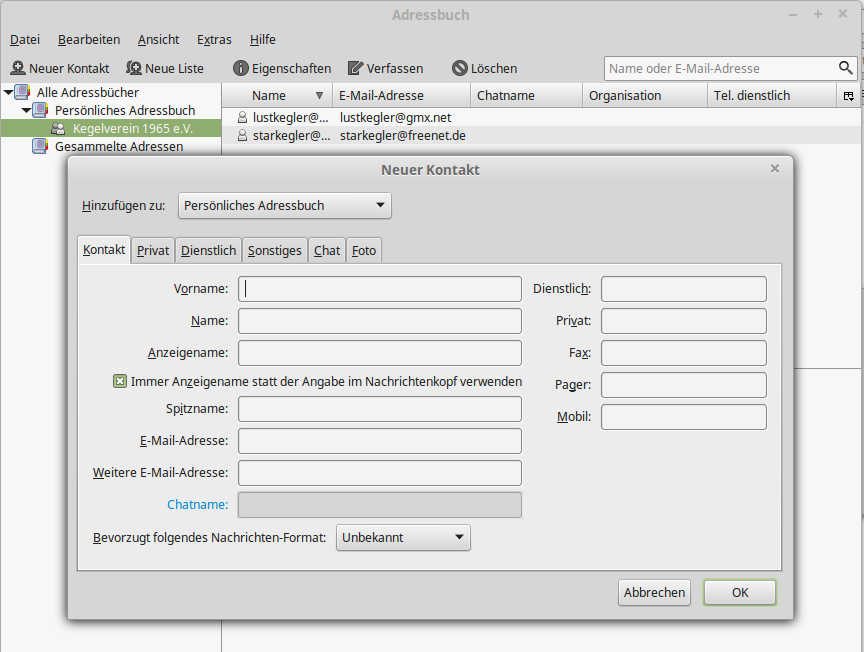
Neue Kontakte für die Verteilerliste ergänzen Sie indem Sie die Verteilerliste markieren und über den Menüpunkt "Neuer Kontakt" einen neuen Kontakt zur Verteilerliste hinzufügen.
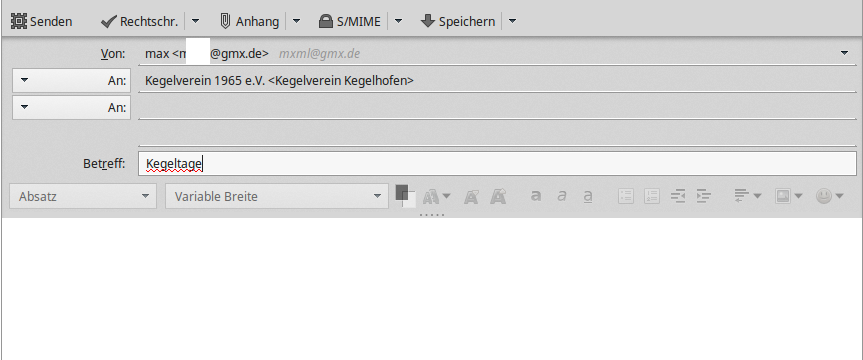
Wenn Sie nun an alle Mitglieder Ihres Kelgelvereins eine E-Mail versenden wollen, tragen Sie den Namen Ihrer Verteilerliste in das Eingabefeld "An" ein.
